- Apple Music - это популярный сервис потоковой передачи музыки и видео от Apple.
- Хотя библиотека Apple Music разнообразна, некоторые пользователи не могут получить доступ к определенным элементам в ней.
- Если вы находитесь в ситуации, описанной выше, вам может потребоваться создать новую учетную запись iTunes в другой стране.
- Ознакомьтесь с нашим руководством и узнайте, как можно обойти несправедливое географическое ограничение Apple Music.
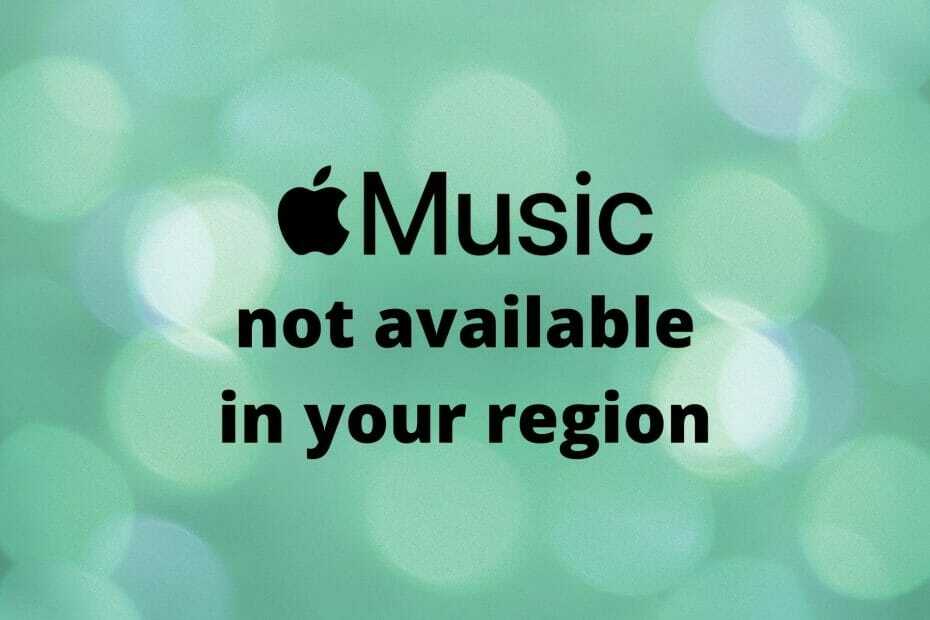
Apple Music не нуждается в представлении, но если вы что-то упустили, это популярный сервис Apple для потоковой передачи музыки и видео.
Вы можете использовать его для потоковой передачи любимой музыки на свое устройство, прослушивания списков воспроизведения или даже для загрузки содержимого на свое устройство для использования в автономном режиме.
К сожалению, не все так гладко; Фактически, Apple Music привязана к региону, а это означает, что некоторые пользователи не могут воспользоваться всеми преимуществами сервиса.
Хотя должно быть понятно, что определенные исполнители, альбомы и песни доступны только в некоторых регионах, многие считают такую практику несправедливой.
Если вы когда-либо сталкивались с этим ограничением и испытывали желание обойти его, наше руководство научит вас, как это сделать с минимальными усилиями.
5 лучших VPN, которые мы рекомендуем
 |
Скидка 59% доступна для двухлетних планов |  Проверить предложение! Проверить предложение! |
 |
79% предлогать + 2 бесплатных месяца |
 Проверить предложение! Проверить предложение! |
 |
85% скидка! Всего 1.99 $ в месяц при плане 15 месяцев |
 Проверить предложение! Проверить предложение! |
 |
Скидка 83% (2.21 $ / месяц) + 3 бесплатных месяца |
 Проверить предложение! Проверить предложение! |
 |
76% (2.83$) на 2-х летний план |
 Проверить предложение! Проверить предложение! |
Как я могу исправить региональную блокировку Apple Music?
1. Создайте новую учетную запись iTunes
Мы хотим сообщить вам, что вы можете обойти региональную блокировку Apple Music, просто используя VPN, но, к сожалению, так не работает.
Apple приложила все усилия, чтобы ее клиенты не могли просто подделать свое местоположение для доступа к контенту с географическим ограничением.
Однако создание новой учетной записи iTunes и привязка ее к желаемой стране, похоже, работает безупречно.
Имея это в виду, вот как создать учетную запись iTunes, связанную с другой страной:
- Загрузите последнюю версию iTunes
- Установите приложение на свой компьютер
- Запустите iTunes
- Примите Лицензионное соглашение
- Направляйтесь к Магазин раздел
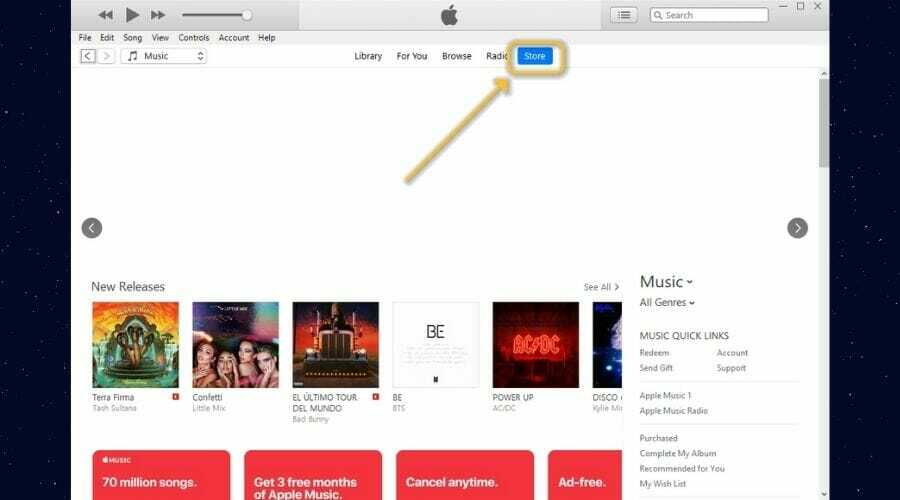
- Прокрутите до конца
- Щелкните значок Страна или Регион кнопка
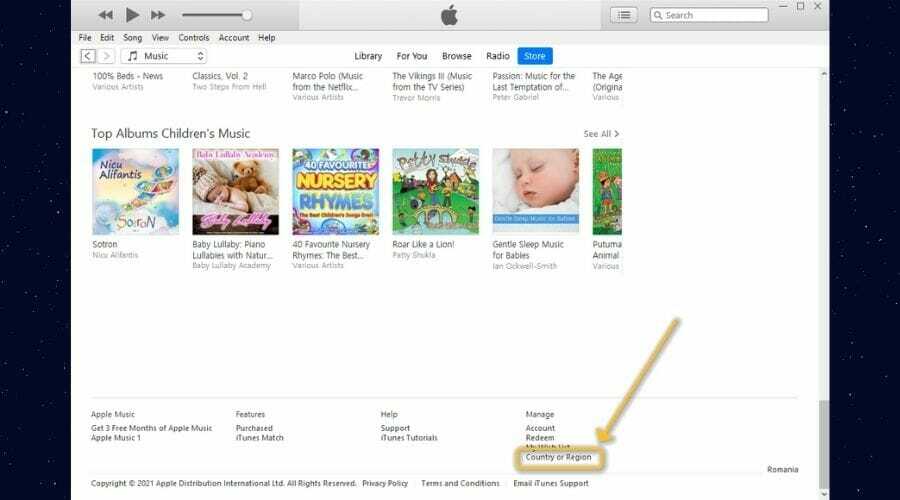
- Выберите страну, которую вы хотите привязать к своей учетной записи
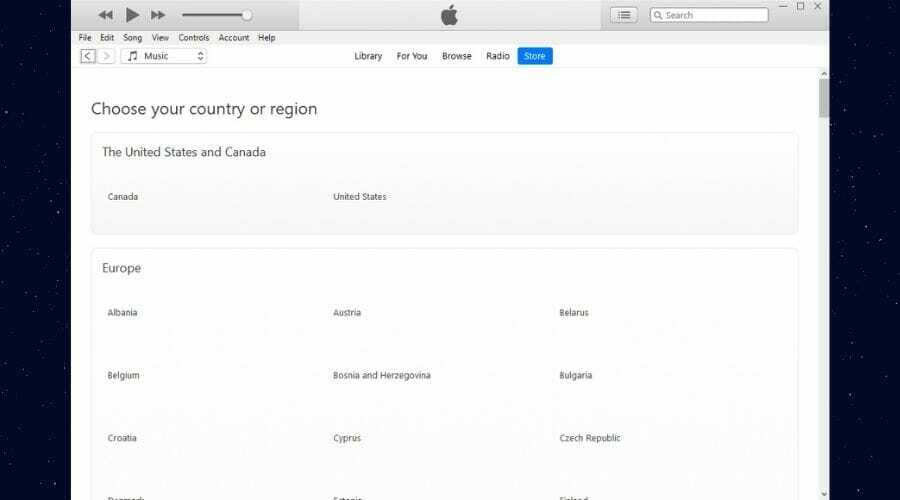
- Вернитесь к Магазин раздел
- Попробуйте что-нибудь купить
- Введите свое имя пользователя и пароль
- Введите данные в соответствии со страной вашего аккаунта.
- Пока не вводите платежную информацию
Вот и все, после того как вы подтвердите свою учетную запись, все будет готово.
Мы знаем, что упомянули, что пока не указываем какой-либо способ оплаты / информацию.
Если вы это сделаете, Apple, скорее всего, аннулирует вашу учетную запись и переключит ее на регион, к которому привязан ваш способ оплаты.
Например, использование кредитной карты в Германии должно переключить вашу учетную запись на Германию.
Вместо этого вам нужно зарядить свою учетную запись подарочными картами iTunes, которые не имеют региона.
После того, как с вашего счета будет снята сумма подарочной карты, вы сможете покупать музыку, которая ранее не была доступна в вашем регионе.
2. Используйте VPN

Некоторые пользователи сообщали, что все еще раздражают Apple Music недоступна в вашем регионе ошибка после создания новой учетной записи.
В этом случае мы рекомендуем вам отключить все службы определения местоположения на вашем компьютере (если они доступны) и начать использовать VPN.
Чтобы это сработало, вам нужно удалить iTunes со своего компьютера и стереть все его следы, прежде чем мы продолжим.
Как только вы это сделаете, сделайте следующее:
- Приобретите премиальный план VPN (мы рекомендуем Частный доступ в Интернет)
- Загрузите и установите VPN на свой компьютер
- Запустите VPN и войдите в свою учетную запись
- Выберите сервер в то же место как ваша учетная запись iTunes
- Подождите, пока VPN установит соединение
- Загрузите последнюю версию iTunes
- Установите iTunes на свой компьютер и запустите его
- Войдите в свою учетную запись iTunes.
- Проверьте, есть ли улучшения
Теперь вы сможете использовать Apple Music и просматривать контент, который ранее не был доступен в вашем регионе, без каких-либо ошибок, связанных с местоположением.
Причина, по которой вы сталкивались с ошибкой раньше, скорее всего, была связана с тем, что службы определения местоположения выдавали ваши реальные координаты или кэшированные данные на вашем компьютере.
Если вы не готовы инвестировать в VPN, вы можете попробовать удалить iTunes и просто отключить службы определения местоположения на своем ПК.
Это может сработать, но нет гарантии, что Apple не сможет определить ваше реальное местоположение.

Частный доступ в Интернет
Apple Music недоступна в вашем регионе? Частный доступ в Интернет может помочь вам исправить это без особых усилий.
Заключение
Учитывая все обстоятельства, если Apple Music недоступна в вашем регионе, вы можете попробовать создать другую учетную запись iTunes, используя другой регион.
Однако иногда это исправление может не работать само по себе и может потребоваться дополнительная помощь, например установка VPN или отключение служб определения местоположения.


![6 способов заставить Apple Music работать в вашем браузере [Руководство по 2022]](/f/1739a0227dc1d98fd7172f1b2767ca35.png?width=300&height=460)